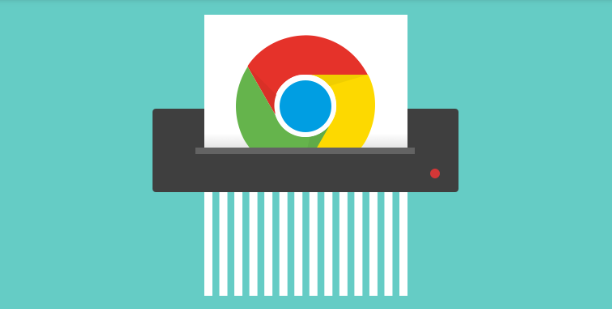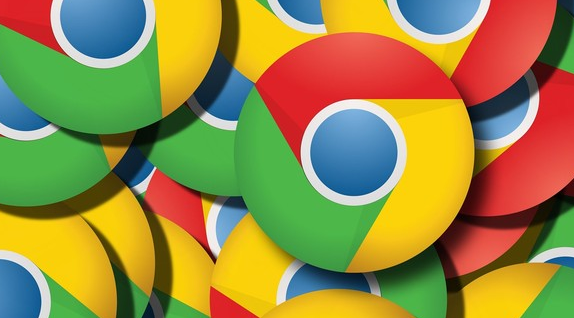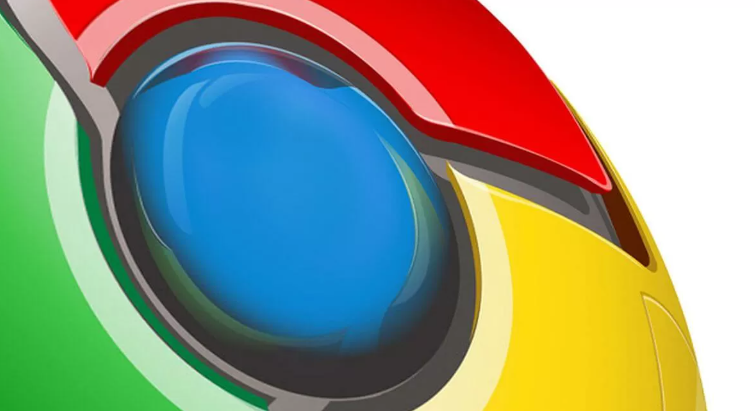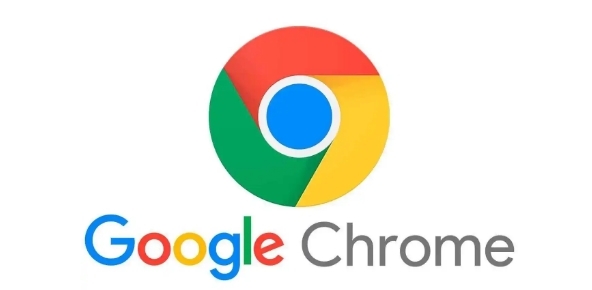Chrome浏览器如何通过开发者工具提高调试效率
时间:2025-05-22
来源:谷歌浏览器官网
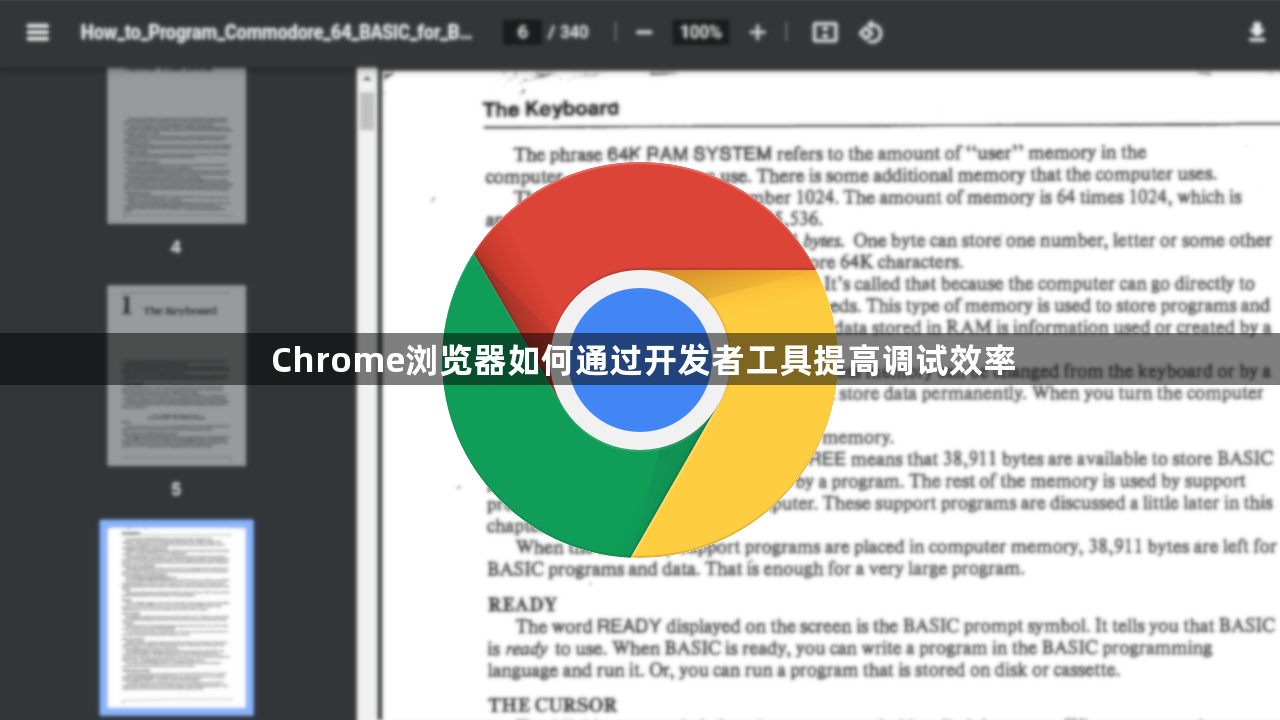
一、使用元素检查功能
1. 快速定位元素:在Chrome浏览器中,按下“F12”键或右键点击页面并选择“检查”,可打开开发者工具。在“Elements”面板中,可以看到网页的HTML结构。通过点击元素,可以快速定位到页面上的对应部分。例如,在调试一个表单时,可以直接点击表单元素,查看其属性和样式,方便检查布局和输入问题。
2. 修改元素属性和样式:在“Elements”面板中,可以实时修改元素的属性和样式。比如,改变元素的颜色、字体大小、位置等。只需选中元素,在右侧的“Styles”区域修改相应的CSS属性值,就能立即看到效果。这对于调整页面布局和样式,无需频繁修改代码并刷新页面,大大提高了调试效率。
二、利用控制台输出信息
1. 查看错误和警告信息:在“Console”面板中,会显示网页中的JavaScript错误、警告和其他日志信息。通过查看这些信息,可以快速定位代码中的问题。例如,如果一段JavaScript代码报错,控制台会显示错误的具体位置和原因,帮助开发者及时修复。
2. 输出自定义信息:在代码中可以使用`console.log()`等方法输出自定义信息到控制台。这对于跟踪代码的执行流程、查看变量的值非常有用。比如,在调试一个函数时,可以在函数内部添加`console.log()`语句,输出函数的参数和返回值,以便分析函数的行为。
三、设置断点调试脚本
1. 在代码中设置断点:在“Sources”面板中,可以找到网页中加载的JavaScript文件。点击文件名旁边的行号,可以设置断点。当代码执行到断点处时,浏览器会暂停执行,方便开发者查看当前的变量值、执行环境等信息。
2. 逐步执行代码:设置断点后,可以使用“Step over”(逐行执行,不进入函数)、“Step into”(进入函数内部执行)和“Step out”(跳出函数)等按钮,逐步执行代码。这样可以仔细观察代码的执行过程,找出逻辑错误和问题所在。
四、使用网络面板分析资源加载
1. 查看资源加载情况:在“Network”面板中,可以查看网页加载时所有资源的请求和响应情况。包括HTML文档、CSS文件、JavaScript文件、图片等。通过分析资源的加载时间、状态码等信息,可以找出性能瓶颈和加载问题。例如,如果某个图片加载时间过长,可以检查其URL是否正确,或者考虑优化图片大小。
2. 模拟网络环境:在“Network”面板中,可以设置不同的网络环境,如离线、慢速3G网络等。这对于测试网页在不同网络条件下的表现和兼容性非常有帮助。通过模拟不同的网络环境,可以发现潜在的问题,并进行针对性的优化。